Excel多斜线表头怎么做?
【摘要】在Excel中经常会用到多斜线表头,你知道怎么制作多斜线表头吗?下面一起来学习用Excel制作多斜线表头。1、在单元格上点击【插入】-【形状】
在Excel中经常会用到多斜线表头,你知道怎么制作多斜线表头吗?下面一起来学习用Excel制作多斜线表头。
1、在单元格上点击【插入】-【形状】,选择直线。按照需要的格式将直线放置在单元格中,需要多线的话,多次复制直线即可。
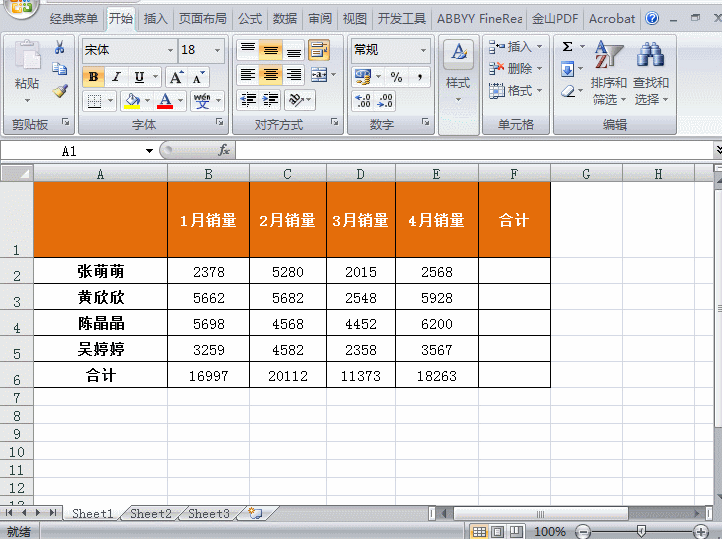
2、点击【插入】-【文本框】,选择【横排文本框】,在其中输入内容,并设置字体颜色和调整字体大小及位置。再复制两个文本框,修改其中的文字,调整好位置。
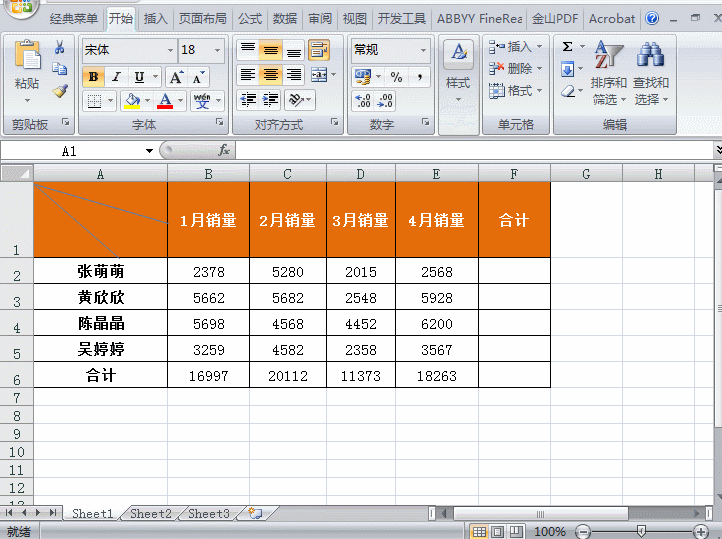
3、右击文本框,选择【设置形状格式】-【线条颜色】,在透明度调整到百分百,隐藏线条。
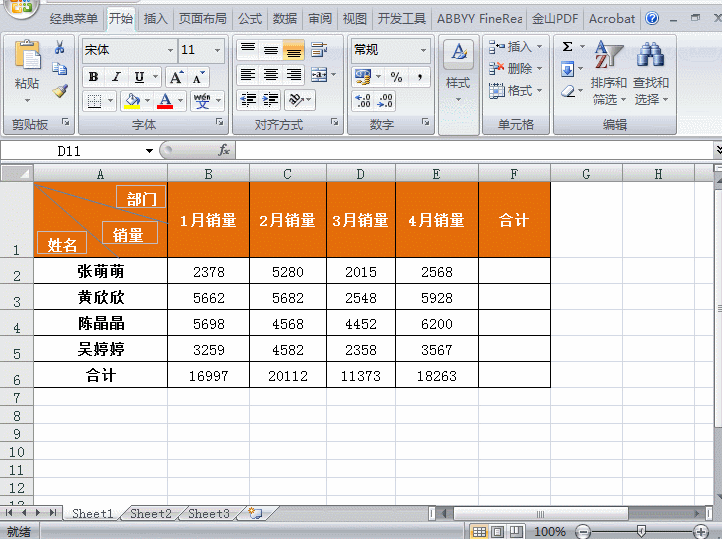
多线表头的制作方法介绍完啦!是不是学习到了,在Excel中表格是最常见的,学习以上的技能,轻松制作多类型表格!
上一篇:八个实用而强大的Excel神技巧
下一篇: excel斜线表头怎么做?
就业培训申请领取


环球青藤
官方QQ群扫描上方二维码或点击一键加群,免费领取大礼包,加群暗号:青藤。 一键加群
最新文章
Excel各地入口
环球青藤官方微信服务平台




刷题看课 APP下载
免费直播 一键购课
代报名等人工服务






